
Meta twettaq ċerti kompiti fl-Excel, kultant ikollok tittratta diversi tabelli, li huma relatati wkoll. Jiġifieri, data minn tabella waħda tinġibed f'oħra u meta jinbidlu, il-valuri jiġu kkalkulati mill-ġdid fil-meded kollha tat-tabella relatati.
It-tabelli marbuta huma konvenjenti ħafna biex jintużaw għall-ipproċessar ta 'ammont kbir ta' informazzjoni. Qiegħed l-informazzjoni kollha f'tabella waħda, barra minn hekk, jekk mhix omoġenja, ma tantx huwa konvenjenti. Huwa diffiċli li taħdem ma 'oġġetti bħal dawn u tfittex għalihom. Il-problema indikata hija mfassla biex tiġi eliminata permezz ta 'tabelli marbuta, li l-informazzjoni bejniethom hija mqassma, iżda fl-istess ħin hija interkonnessa. Firxiet ta 'tabella marbuta jistgħu jinstabu mhux biss f'folja waħda jew f'ktieb wieħed, iżda jistgħu wkoll ikunu jinsabu f'kotba separati (fajls). L-aħħar żewġ għażliet huma l-aktar użati fil-prattika, peress li l-iskop ta 'din it-teknoloġija huwa li titbiegħed mill-akkumulazzjoni tad-dejta, u l-piling fuq paġna waħda ma jsolvix il-problema fondamentalment. Ejja nitgħallmu kif toħloq u kif taħdem ma 'dan it-tip ta' ġestjoni tad-data.
Ħolqien ta 'Tabelli Marbut
L-ewwelnett, ejja niddependu fuq il-kwistjoni ta 'liema metodi hemm l-opportunità li tinħoloq relazzjoni bejn meded ta' tabelli differenti.
Metodu 1: waħħal direttament it-tabelli bil-formula
L-eħfef mod kif torbot id-dejta huwa li tuża formuli li jirreferu firxiet oħra tat-tabella. Huwa msejjaħ torbot dirett. Dan il-metodu huwa intuwittiv, peress li miegħu l-irbit huwa magħmul kważi bl-istess mod bħall-ħolqien ta 'links għal dejta f'arranġament ta' tabella waħda.
Ejja naraw kif, bħala eżempju, rabta tista 'tiġi ffurmata permezz ta' vinkolazzjoni diretta. Għandna żewġ tabelli fuq żewġ folji. Fuq tabella waħda, il-pagi huwa kkalkulat bl-użu tal-formula billi timmultiplika r-rata ta 'l-impjegati b'koeffiċjent wieħed għal kulħadd.

Fit-tieni folja hemm firxa ta ’tabella, li tinkludi lista ta’ impjegati bis-salarji tagħhom. Il-lista tal-impjegati fiż-żewġ każijiet hija ppreżentata fl-istess ordni.

Jeħtieġ li niżguraw li d-dejta fuq ir-rati mit-tieni folja tinġibed fiċ-ċelloli korrispondenti tal-ewwel.
- Fl-ewwel folja, agħżel l-ewwel ċellola fil-kolonna Bid. Qed inpoġġi sinjal fiha "=". Imbagħad ikklikkja fuq il-buttuna "Folja 2", li tinsab fuq in-naħa tax-xellug tal-interface Excel 'il fuq mill-istrixxa tal-istatus.
- Tersaq lejn it-tieni żona tad-dokument. Ikklikkja fuq l-ewwel ċellola fil-kolonna Bid. Imbagħad ikklikkja fuq il-buttuna Daħħal fuq it-tastiera biex iddaħħal id-dejta fiċ-ċellola li fiha s-sinjal kien issettjat qabel ugwali.
- Imbagħad hemm tranżizzjoni awtomatika għall-ewwel folja. Kif tistgħu taraw, ir-rata tal-ewwel impjegat mit-tieni tabella tinġibed fiċ-ċellola korrispondenti. Billi npoġġu l-cursor fuq iċ-ċellula li fiha jkun hemm l-imħatra, naraw li l-formula tas-soltu tintuża biex turi d-dejta fuq l-iskrin. Iżda qabel il-koordinati taċ-ċellula minn fejn toħroġ id-data, hemm espressjoni "Folja2!", li jindika l-isem taż-żona tad-dokument fejn jinsabu. Il-formula ġenerali fil-każ tagħna tidher bħal din:
= Folja2! B2 - Issa għandek bżonn tittrasferixxi d-dejta dwar ir-rati tal-impjegati l-oħra kollha tal-intrapriża. Dażgur, dan jista 'jsir bl-istess mod li lestejna l-kompitu għall-ewwel impjegat, iżda minħabba li ż-żewġ listi ta' impjegati huma rranġati fl-istess ordni, il-kompitu jista 'jiġi ssimplifikat b'mod sinifikanti u tħaffef is-soluzzjoni tagħha. Dan jista 'jsir billi sempliċement tiġi kkupjata l-formula fil-medda ta' hawn taħt. Minħabba l-fatt li r-rabtiet fl-Excel huma relattivi awtomatikament, meta jiġu kkupjati, il-valuri jinbidlu, li huwa dak li għandna bżonn. Il-proċedura ta 'l-ikkupjar innifisha tista' ssir bl-użu tal-markatur tal-mili.
Allura, poġġi l-cursor fl-isfel tal-lemin tal-element bil-formula. Wara dan, il-cursor għandu jiġi kkonvertit għal immarkar tal-mili fil-forma ta 'salib iswed. Ikklikkja l-buttuna tal-maws tax-xellug u ġib il-cursor sal-qiegħ nett tal-kolonna.
- Id-dejta kollha minn kolonna simili fuq Folja 2 ġew miġbudin fuq mejda Folja 1. Meta tinbidel id-dejta għal Folja 2 dawn jinbidlu awtomatikament fuq l-ewwel.





Metodu 2: użu ta 'mazz ta' operaturi INDIĊI - IR-RIĊERKA
Imma x'jiġri jekk il-lista tal-impjegati fit-tabella tal-matriċi ma tkunx fl-istess ordni? F'dan il-każ, kif imsemmi qabel, waħda mill-għażliet hija li tiġi stabbilita konnessjoni bejn kull waħda minn dawk iċ-ċelloli li għandhom ikunu konnessi manwalment. Iżda dan huwa adattat biss għal tabelli żgħar. Għal skali massivi, għażla bħal din fl-aqwa li tieħu ħafna ħin biex timplimentaha, u fl-agħar każ, fil-prattika mhux se tkun fattibbli. Iżda din il-problema tista 'tissolva billi tuża mazz ta' operaturi L-ISTRUZZJONI - RIĊERKA. Ejja naraw kif dan jista 'jsir billi tgħaqqad id-dejta fil-meded tat-tabella li ġew diskussi fil-metodu ta' qabel.
- Agħżel l-ewwel element tal-kolonna Bid. Mur Wizard tal-Karatteristiċibilli tikklikkja fuq l-ikona "Funzjoni Daħħal".
- Fi Funzjoni ta 'saħħar fil-grupp Referenzi u Tabelli issib u tenfasizza l-isem L-ISTRUZZJONI.
- Dan l-operatur għandu żewġ forom: formola biex taħdem ma 'matriċi u waħda ta' referenza. Fil-każ tagħna, l-ewwel għażla hija meħtieġa, għalhekk, fit-tieqa li jmiss għall-għażla tal-formola li tiftaħ, agħżelha u kklikkja fuq il-buttuna "OK".
- Tnediet tieqa tal-argumenti tal-operatur L-ISTRUZZJONI. Il-kompitu ta 'din il-funzjoni huwa li toħroġ valur li jkun fil-firxa magħżula fil-linja bin-numru speċifikat. Formula tal-operatur ġenerali L-ISTRUZZJONI dan huwa:
= L-INDEX (array; in-numru ta 'filliera; [in-numru tal-kolonna])Array - argument li jkun fih l-indirizz tal-medda li minnha aħna estratt l-informazzjoni bin-numru tal-linja speċifikata.
Numru tal-linja - l-argument, li huwa n-numru ta 'din il-linja stess. Huwa importanti li tkun taf li n-numru tal-linja m'għandux ikun speċifikat relattivament għad-dokument kollu, iżda relattivament biss għall-firxa magħżula.
Numru tal-Kolonna - argument li huwa fakultattiv. Aħna mhux se nużawha biex issolvi l-problema speċifika tagħna, u għalhekk mhux meħtieġ li niddeskrivu l-essenza tagħha separatament.
Poġġi l-cursor fil-qasam Array. Wara dan, mur Folja 2 u żżomm il-buttuna tal-maws tax-xellug, agħżel il-kontenut kollu tal-kolonna Bid.
- Wara li l-koordinati jintwerew fit-tieqa tal-operatur, poġġi l-cursor fil-qasam Numru tal-linja. Aħna ser toħroġ dan l-argument billi tuża l-operatur RIĊERKA. Għalhekk, aħna kklikkja fuq it-trijanglu, li jinsab fuq ix-xellug tal-linja tal-funzjoni. Tiftaħ lista ta 'operaturi użati reċentement. Jekk issib isem fosthom "FITTXIJA"allura tista 'tikklikkja fuqu. Inkella, ikklikkja fuq l-aħħar oġġett fil-lista - "Karatteristiċi oħra ...".
- It-tieqa standard tibda Sorsijiet tal-Funzjoni. Ngħaddu fiha lill-istess grupp Referenzi u Tabelli. Din id-darba, agħżel l-oġġett fil-lista "FITTXIJA". Ikklikkja fuq il-buttuna. "OK".
- It-tieqa tal-argumenti tal-operatur hija attivata RIĊERKA. Il-funzjoni speċifikata hija maħsuba biex turi n-numru ta 'valur f'arretta speċifika b'isimha. Grazzi għal din il-karatteristika, aħna nikkalkulaw in-numru tal-linja ta 'ċertu valur għall-funzjoni L-ISTRUZZJONI. Sintassi RIĊERKA irrappreżentat kif ġej:
= TFITTXIJA (valur ta 'tiftix; tfittxija_array; [tip tad-daqs])"Tfittex valur" - argument li jkun fih l-isem jew l-indirizz taċ-ċellula tal-firxa ta 'parti terza li fiha tinsab. Hija l-pożizzjoni ta 'dan l-isem fil-firxa tal-mira li għandha tiġi kkalkulata. Fil-każ tagħna, l-ewwel argument se jkun hemm referenzi għal ċelloli ta 'fuq Folja 1fejn jinsabu l-ismijiet ta 'l-impjegati.
Deher Array - argument li jirrappreżenta referenza għal firxa li fiha qed jiġi mfittex il-valur speċifikat biex tkun determinata l-pożizzjoni tagħha. L-indirizz tal-kolonna "se jkollu dan ir-rwol hawn."Kunjom fuq Folja 2.
Tip ta ’taqbila - argument, li huwa fakultattiv, iżda, b'differenza mid-dikjarazzjoni ta 'qabel, neħtieġu dan l-argument fakultattiv. Jindika kif l-operatur se jaqbel mal-valur tat-tfittxija mal-firxa. Dan l-argument jista ’jkollu wieħed minn tliet valuri: -1; 0; 1. Għal matriċi mhux ordnati, agħżel "0". Din l-għażla hija adattata għall-każ tagħna.
Allura, ejja nibdew nimlew l-oqsma tat-tieqa tal-argumenti. Poġġi l-cursor fil-qasam "Tfittex valur"ikklikkja fuq l-ewwel ċellola tal-kolonna "Isem" fuq Folja 1.
- Wara li jintwerew il-koordinati, issettja l-cursor fil-qasam Deher Array u kklikkja fuq il-buttuna "Folja 2", li tinsab fil-qiegħ tat-tieqa tal-Excel 'il fuq mill-istrixxa tal-istatus. Żomm il-buttuna tal-maws tax-xellug u agħżel iċ-ċelloli kollha fil-kolonna bil-cursor "Isem".
- Wara l-koordinati tagħhom jintwerew fil-qasam Deher Arraymur l-għalqa Tip ta ’taqbila u issettja n-numru hemm mit-tastiera "0". Wara dan, nerġgħu lura għall-qasam Deher Array. Il-fatt hu li aħna nkopjaw il-formula, kif għamilna fil-metodu preċedenti. Se jseħħ ċaqliq tal-indirizz, iżda hawnhekk għandna bżonn niffissaw il-koordinati tal-firxa li qed tarahom. M'għandux ikun spostat. Agħżel il-koordinati bil-cursor u agħfas il-buttuna tal-funzjoni F4. Kif tistgħu taraw, is-sinjal tad-dollaru deher quddiem il-koordinati, li jfisser li r-rabta nbidlet minn relattiva għal assoluta. Imbagħad ikklikkja fuq il-buttuna "OK".
- Ir-riżultat jintwera fl-ewwel ċellola tal-kolonna. Bid. Iżda qabel ma tikkopja, għandna bżonn niffissaw qasam ieħor, jiġifieri l-ewwel argument tal-funzjoni L-ISTRUZZJONI. Biex tagħmel dan, agħżel l-element tal-kolonna li fih il-formula, u mur għall-linja tal-formuli. Aħna nagħżlu l-ewwel argument tal-operatur L-ISTRUZZJONI (B2: B7) u kklikkja fuq il-buttuna F4. Kif tistgħu taraw, is-sinjal dollaru deher ħdejn il-koordinati magħżula. Ikklikkja fuq il-buttuna Daħħal. B'mod ġenerali, il-formula ħadet il-forma li ġejja:
= KONTROLL (Sheet2! $ B $ 2: $ B $ 7; TFITTXIJA (Sheet1! A4; Sheet2! $ A $ 2: $ A $ 7; 0)) - Issa tista 'tikkopja billi tuża l-immarkar tal-mili. Nsejħulha bl-istess mod li tkellimna dwarha qabel, u iġġebbedha sa l-aħħar tal-firxa tat-tabella.
- Kif tistgħu taraw, minkejja l-fatt li l-ordni tal-filliera taż-żewġ tabelli relatati ma jikkoinċidix, madankollu, il-valuri kollha jinġabru skont l-ismijiet tal-impjegati. Dan inkiseb permezz tal-użu ta ’kombinazzjoni ta’ operaturi L-ISTRUZZJONI-RIĊERKA.












Aqra wkoll:
Funzjoni EXEX fl-Excel
Funzjoni EXCEL fl-Excel
Metodu 3: iwettaq operazzjonijiet matematiċi b'data relatata
L-irbit dirett tad-dejta huwa tajjeb ukoll għaliex jippermettilek li mhux biss turi valuri li jintwerew f'firxiet oħra ta 'tabella f'wieħed mit-tabelli, iżda wkoll twettaq diversi operazzjonijiet matematiċi magħhom (żieda, diviżjoni, tnaqqis, multiplikazzjoni, eċċ.).
Ejja naraw kif dan huwa implimentat fil-prattika. Ejja nagħmlu dan Folja 3 dejta ġenerali tas-salarji għall-kumpanija għandha tintwera mingħajr tqassim mill-impjegati. Biex tagħmel dan, ir-rati ta ’l-impjegati se jitneħħew Folja 2, mqassra (bl-użu tal-funzjoni SOMM) u immoltiplika b'koeffiċjent bl-użu tal-formula.
- Agħżel iċ-ċellula fejn se jintwera r-riżultat tal-kalkolu tal-pagi. Folja 3. Ikklikkja fuq il-buttuna. "Funzjoni Daħħal".
- It-Tieqa għandha tibda Sorsijiet tal-Funzjoni. Mur fil-grupp "Matematika" u agħżel l-isem hemm SOMM. Sussegwentement, ikklikkja fuq il-buttuna "OK".
- L-argumenti tal-funzjoni jiġu mċaqalqa għat-tieqa SOMM, li huwa maħsub biex jikkalkula s-somma tan-numri magħżula. Għandu s-sintassi li ġejja:
= SUM (numru1; numru2; ...)L-oqsma fit-tieqa jikkorrispondu għall-argumenti tal-funzjoni speċifikata. Għalkemm in-numru tagħhom jista 'jilħaq 255, wieħed biss se jkun biżżejjed għall-iskop tagħna. Poġġi l-cursor fil-qasam "Numru 1". Ikklikkja fuq il-buttuna "Folja 2" 'il fuq mill-istadju tal-istatus.
- Wara li morna fit-taqsima mixtieqa tal-ktieb, agħżel il-kolonna li għandha tkun mqassra. Nagħmlu dan bil-kerser waqt li nżommu l-buttuna tal-maws tax-xellug. Kif tistgħu taraw, il-koordinati taż-żona magħżula huma immedjatament murija fil-qasam tat-tieqa tal-argumenti. Imbagħad ikklikkja fuq il-buttuna "OK".
- Wara dan, aħna ngħaddu awtomatikament għal Folja 1. Kif tistgħu taraw, l-ammont totali ta 'offerti ta' impjegati huwa diġà muri fl-element korrispondenti.
- Iżda dan mhux kollox. Kif niftakru, is-salarju huwa kkalkulat billi jiġi mmultiplikat il-valur tar-rata b'fattur. Għalhekk, nerġgħu nagħżlu ċ-ċellula li fiha jinsab il-valur miġbur. Wara dan aħna ngħaddu għall-linja tal-formuli. Żid mal-formula fiha sinjal ta 'multiplikazzjoni*), u mbagħad ikklikkja fuq l-element li fih l-indikatur tal-koeffiċjent ikun jinsab. Biex twettaq il-kalkolu, ikklikkja fuq il-buttuna Daħħal fuq it-tastiera. Kif tistgħu taraw, il-programm ikkalkula l-paga totali għall-intrapriża.
- Lura għal Folja 2 u tbiddel ir-rata ta 'kull impjegat.
- Wara dan, nerġgħu ngħaddu għall-paġna bl-ammont totali. Kif tistgħu taraw, minħabba bidliet fit-tabella marbuta, ir-riżultat tal-paga totali kien awtomatikament ikkalkulat mill-ġdid.








Metodu 4: inserzjoni tad-dwana
Tista 'wkoll torbot matriċi tal-mejda fl-Excel billi tuża inserzjoni speċjali.
- Aħna nagħżlu l-valuri li jeħtieġ li jiġu "miġbuda" f'tabella oħra. Fil-każ tagħna, din hija l-firxa tal-kolonna Bid fuq Folja 2. Ikklikkja fuq il-framment magħżul bil-buttuna tal-maws tal-lemin. Fil-lista li tiftaħ, agħżel Kopja. Ix-shortcut alternattiv tat-tastiera huwa Ctrl + C. Wara dan immorru għal Folja 1.
- Wara li nersqu lejn l-erja tal-ktieb li għandna bżonn, aħna nagħżlu ċ-ċelloli li fihom ser ikollna bżonn niġbru l-valuri. Fil-każ tagħna, din hija kolonna Bid. Ikklikkja fuq il-framment magħżul bil-buttuna tal-maws tal-lemin. Fil-menu tal-kuntest fil-blokka tal-għodda Daħħal l-Għażliet ikklikkja fuq l-ikona Pejst Link.

Hemm ukoll alternattiva. Inċidentalment, hija l-unika waħda għal verżjonijiet aktar antiki ta 'Excel. Fil-menu tal-kuntest, aqleb fuq "Daħħal speċjali". Fil-menu addizzjonali li jiftaħ, agħżel il-pożizzjoni bl-istess isem.
- Wara dan, tinfetaħ it-tieqa speċjali tal-inserzjoni. Ikklikkja fuq il-buttuna Pejst Link fil-kantuniera t’isfel tax-xellug taċ-ċellula.
- Tkun xi tkun l-għażla li tagħżel, valuri minn tabella waħda se jiddaħħlu f'oħra. Meta tinbidel id-dejta fis-sors, dawn jinbidlu awtomatikament ukoll fil-medda mdaħħla.


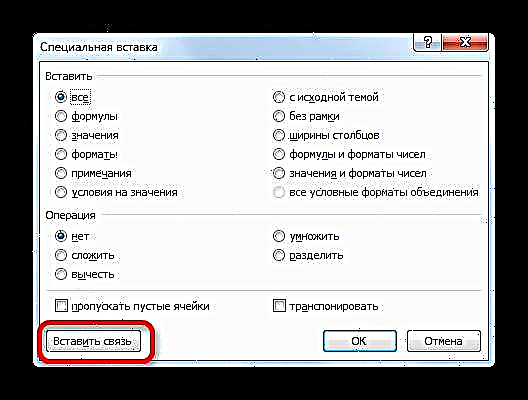

Lezzjoni: Daħħal Speċjali fl-Excel
Metodu 5: rabta bejn it-tabelli fi kotba multipli
Barra minn hekk, tista 'torganizza komunikazzjoni bejn l-oqsma tal-mejda fi kotba differenti. Għodda speċjali ta 'inserzjoni tintuża. L-azzjonijiet se jkunu eżattament l-istess bħal dawk li kkunsidrajna fil-metodu preċedenti, ħlief li jkollok tinnaviga waqt li tagħmel formuli mhux bejn żoni tal-istess ktieb, iżda bejn fajls. Naturalment, il-kotba kollha relatati għandhom ikunu miftuħa.
- Agħżel il-firxa ta 'data li tixtieq tittrasferixxi għal ktieb ieħor. Ikklikkja dritt fuqha u agħżel il-pożizzjoni fil-menu li jiftaħ. Kopja.
- Imbagħad immorru għall-ktieb li fih din id-dejta se tkun meħtieġa tiddaħħal. Agħżel il-firxa mixtieqa. Ikklikkja lemin. Fil-menu tal-kuntest fil-grupp Daħħal l-Għażliet agħżel oġġett Pejst Link.
- Wara dan, il-valuri għandhom jiddaħħlu. Meta d-dejta fil-ktieb tax-xogħol tas-sors tinbidel, il-firxa tal-mejda mill-ktieb tax-xogħol awtomatikament tiġbedha. Barra minn hekk, mhux meħtieġ li ż-żewġ kotba jkunu miftuħa għal dan. Huwa biżżejjed li tiftaħ ktieb ta 'xogħol wieħed biss, u awtomatikament tiġbed dejta minn dokument magħluq marbut jekk saru xi bidliet qabel.



Iżda ta 'min jinnota li f'dan il-każ l-inserzjoni għandha ssir bħala firxa immutabbli. Meta tipprova tbiddel kwalunkwe ċellula bid-dejta mdaħħla, jitfaċċa messaġġ li jinfurmak li huwa impossibbli li tagħmel dan.

Il-bidliet f’tali firxa marbuta ma ’ktieb ieħor jistgħu jsiru biss billi titkisser ir-rabta.
Qabża bejn it-tabelli
Kultant ikollok bżonn tkisser il-konnessjoni bejn il-firxiet tat-tabella. Ir-raġuni għal dan tista 'tkun jew il-każ deskritt hawn fuq, meta jkollok bżonn tibdel firxa mdaħħla minn ktieb ieħor, jew sempliċement ir-riluttanza tal-utent li d-dejta f'waħda tabella tiġi aġġornata awtomatikament minn oħra.
Metodu 1: tkissir tal-konnessjoni bejn il-kotba
Tista 'tkisser il-konnessjoni bejn il-kotba fiċ-ċelloli kollha billi twettaq prattikament operazzjoni waħda. Fl-istess ħin, id-dejta fiċ-ċelloli tibqa ', iżda diġà se jkunu valuri statiċi mhux aġġornabbli, li bl-ebda mod ma jiddependu fuq dokumenti oħra.
- Fil-ktieb, li fih jinġibdu valuri minn fajls oħra, mur fit-tab "Dejta". Ikklikkja fuq l-ikona "Bidliet fil-Komunikazzjonijiet"jinsab fuq iż-żigarella fil-kaxxa tal-għodda Konnessjonijiet. Ta 'min jinnota li jekk il-ktieb kurrenti ma fihx links għal fajls oħra, allura din il-buttuna hija inattiva.
- It-tieqa għall-bdil tal-links hija mnedija. Aħna nagħżlu l-fajl li miegħu rridu nkissru l-konnessjoni mil-lista ta 'kotba relatati (jekk hemm diversi). Ikklikkja fuq il-buttuna Kisser il-link.
- Tiftaħ tieqa ta 'informazzjoni, li fiha hemm twissija dwar il-konsegwenzi ta' azzjonijiet ulterjuri. Jekk inti żgur dak li int se tagħmel, imbagħad ikklikkja fuq il-buttuna "Tkissir tar-rabtiet".
- Wara dan, il-links kollha għall-fajl speċifikat fid-dokument kurrenti għandhom jiġu sostitwiti b'valuri statiċi.

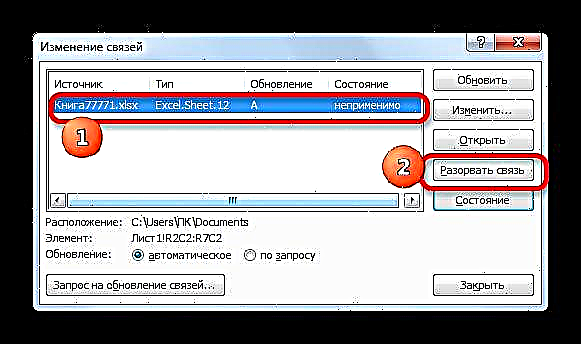


Metodu 2: Daħħal il-Valuri
Iżda l-metodu ta 'hawn fuq huwa adattat biss jekk ikollok bżonn tkisser kompletament ir-rabtiet bejn iż-żewġ kotba. X'għandek tagħmel jekk għandek bżonn tissepara tabelli relatati li jinsabu fl-istess fajl? Tista 'tagħmel dan billi tikkopja d-data u mbagħad twaħħalha fl-istess post bħall-valuri. Mill-mod, bl-istess mod, tista 'tkisser il-konnessjoni bejn il-firxiet tad-dejta individwali ta' kotba differenti mingħajr ma tkisser il-konnessjoni ġenerali bejn il-fajls. Ejja naraw kif jaħdem dan il-metodu fil-prattika.
- Agħżel il-medda li minnha rridu nneħħu l-link għal tabella oħra. Ikklikkja fuqha bil-buttuna tal-maws tal-lemin. Fil-menu li jiftaħ, agħżel Kopja. Minflok dawn l-azzjonijiet, tista 'tittajpja kombinazzjoni alternattiva ta' hot keys Ctrl + C.
- Barra minn hekk, mingħajr ma tneħħi l-għażla mill-istess framment, erġa 'kklikkja dritt fuqha. Din id-darba fil-lista tal-azzjonijiet, ikklikkja fuq l-ikona "Valuri"li tinsab fil-grupp tal-għodda Daħħal l-Għażliet.
- Wara dan, ir-rabtiet kollha fil-medda magħżula għandhom jiġu sostitwiti b'valuri statiċi.



Kif tistgħu taraw, fl-Excel hemm modi u għodda li jgħaqqdu diversi tabelli flimkien. Fl-istess ħin, dejta tabulari tista 'tkun fuq folji oħra u anke fi kotba differenti. Jekk meħtieġ, din il-konnessjoni tista 'tinqasam faċilment.












